ЗаСК4 коментаріОстаннє оновлення 26 липня 2016 року
Багато з нас вважають, що архівування — це непотрібний крок, коли справа доходить до нашої електронної пошти. Більшість наших колег у AppleToolBox навіть не роблять цього. Вони вважають за краще залишати свої вхідні листи в папці "Вхідні" та використовувати "Позначити як прочитані" та інші прапорці, щоб вказати дії, які потрібно виконати з вхідними листами. Найпоширеніша відповідь на відсутність архівування, яку ми чули: «Я зберігаю свої електронні листи в папці «Вхідні», щоб я міг їх легко знайти».
Архівування електронних листів дозволяє легко керувати своїм часом, а також надає певну структуру. Коли ви заархівуєте електронні листи, з якими ви закінчите, у вас залишиться чиста скринька вхідних листів, які заслуговують вашої уваги. Без безладу! Більше не потрібно втрачати важливі листи. У цій публікації ми покажемо вам покроковий посібник, який ви можете використовувати для налаштування архівної поштової скриньки, а також автоматичного архівування ваших листів.
Крок 1. Відкрийте програму «Пошта» та натисніть Поштова скринька > Нова скринька
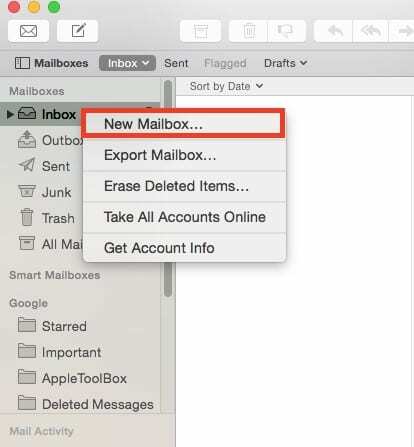
Крок – 2 Призначте назву для нової поштової скриньки та виберіть розташування зі спадного меню. Ми пропонуємо вам використовувати «На моєму Mac» як місце розташування та назвати його належним чином. У цьому прикладі ми будемо використовувати ATB_Archive як назву папки.
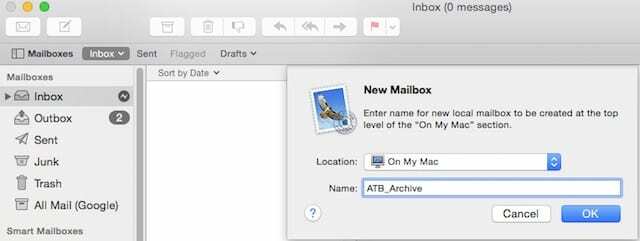
Крок – 3 Після того, як ви налаштуєте це, поштова скринька стане доступною для вас з лівого боку, як і будь-яка інша поштова скринька, і ви можете перетягувати свої електронні листи вручну, коли закінчите з ними.
Крок – 4 Тепер настає найцікавіша частина автоматизації процесу архівування за допомогою правил. Це досить просто, як тільки ви опануєте це.
Крок – 5 Натисніть на Пошта > Налаштування. Натисніть на Правила та виберіть Додати правило
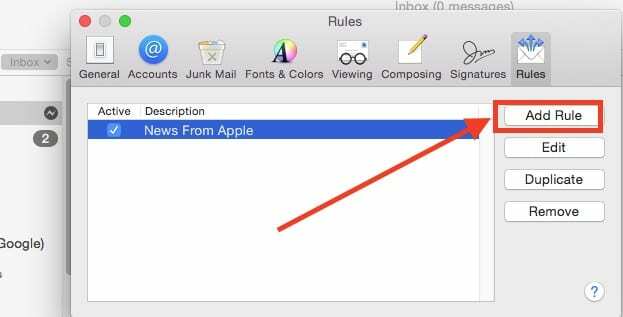
Крок –6 Призначте папку поштової скриньки до тієї, яку ви створили на кроці 2.
Крок – 6 Назвіть правило у полі опису та додайте умови. Ви можете додати такі умови, як електронна пошта старше двох тижнів. Натисніть кнопку +, щоб додати більше умов. Тут ви можете отримати досить конкретні повідомлення, наприклад, «Усі листи від відправника x або відправника y» не архівуються. Збережіть свої правила.
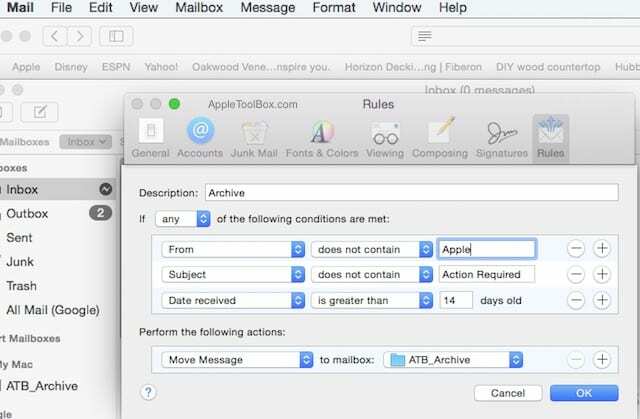
Крок – 7 Перевірте це, і все готово. Щойно електронні листи у вашій папці «Вхідні» відповідають встановленим правилам, ваша пошта автоматично перемістить їх із папки «Вхідні» в папку локального архіву, яку ви налаштували.
Іноді прості речі роблять нас більш продуктивними. Якщо ви коли-небудь відкривали свою поштову скриньку і відчували, що вам потрібно випити, ви не самотні. Перевірте функцію автоматичного архівування та переконайтеся в цьому самі!
Ласкаво просимо в дні, коли вхідні безкоштовні!

Одержимий технологіями з самого початку появи A/UX на Apple, Судз (США) відповідає за редакційне керівництво AppleToolBox. Він базується в Лос-Анджелесі, Каліфорнія.
Sudz спеціалізується на висвітленні всього macOS, переглянувши десятки розробок OS X і macOS протягом багатьох років.
У минулому житті Судз працював, допомагаючи компаніям зі списку Fortune 100 з їхніми технологіями та прагненнями до трансформації бізнесу.